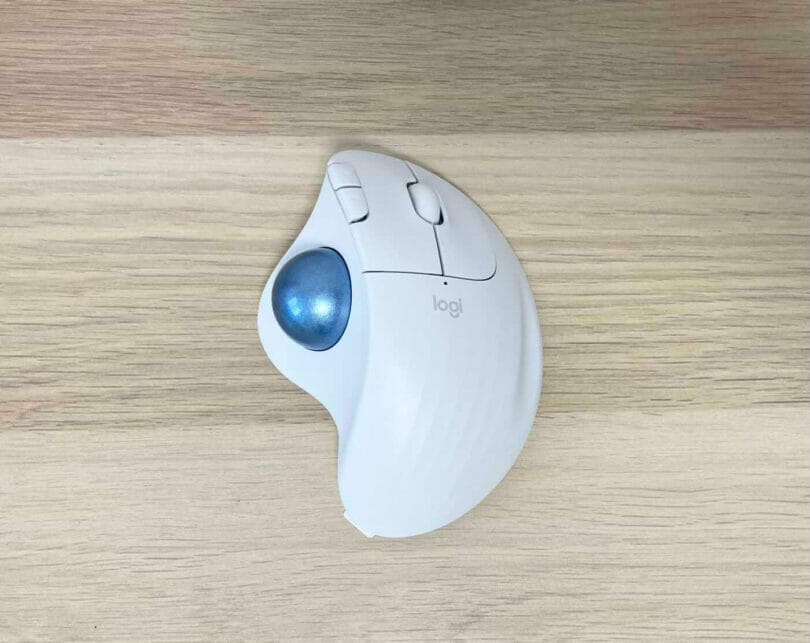実はかなり楽しみにしていたキーボードがやってきました!
それは、ロジクールの「MX Keys mini」。かの名作、MX Keysのテンキーレス版です。
この製品は、以下の特徴があります。
- フルピッチ(19mm)のBluetoothキーボード
- テンキーレス
- キーストローク1.8mmで丁度良い打鍵感
- 3台のマルチペアリングが可能
- カスタマイズが可能
色々買って試していたのですが、「そこそこの価格で」「キーストロークは浅めで」「JIS配列」「フルピッチ」「テンキーレス」「マルチペアリング対応」という私のワガママすぎる要望(笑)を満たす絶妙なキーボードがなかったんです。(そりゃないわ)
そのため、これまでは特に「マルチペアリング対応」がほしいなと思いつつも、何だかんだApple純正のMagic KeyBoardを使っていたのが現状でした。

Kou
リモートワーカー&ブロガーの私にとって、キーボードはめちゃくちゃ大事!!
ところがこのMX Keys miniは、そのすべての要望が揃った最高のキーボードに見えたので、ちょうど作業環境の見直し中だったこともあり、速攻でAmazonで予約購入!
実際に使ってみたところ、やはり抜群に良かったので、レビューを通じてその魅力をお届けします!



Mac向けの「MX KEYS mini for mac」が2022年8月18日に発売されることとなりました!英語配列なのが大きな特徴です。
もくじ
MX Keys mini レビュー
早速、MX Keys miniを利用した感想をまとめていきます。
テンキーレスなのがありがたい
MX Keysも候補に入ってはいたのですが、テンキーつきというのが何よりもネックでした。
テンキーがあると、Excel作業がしやすかったり、Blenderを使う人にとってはメリットがあると思うのですが、以下の2つの欠点があると感じています。
- 横に長く、マウス操作がしずらくなる
- キーとマウスが右寄り配置になることで、モニターが若干左側に来るような錯覚がある
あくまで、個人的な意見です。
元々、テンキーレスのノートパソコンに慣れていることもあり、画面が正面にこないように感じるため、姿勢を崩すようにもなります。
そのため、テンキーレスのキーボードを必ず選ぶようにしています。

MX Keys miniは、テンキーレスであることによって、上記の欠点を解消するだけでなく、デスクの占有スペースを取らないのも良い点です。
浅めながら打鍵感は安定していてMacBookユーザーにおすすめ
これもこれまでチョイスに悩んだ部分だったのですが、絶妙な打鍵感に満足しています。
他の候補として、有名なPFUのHHKBも選択肢にあったのですが、これまでMacBookやレッツノートを中心に利用していたので、キーストロークが浅い方が合い、打ち疲れの少ない浅めのキーボードを選びたかったのです。
実際に、MX Keys miniを利用してみたところ、キーストロークは約1.8mmとしっかりしていて、Magic Keyboardよりも打鍵感があります。

Magic Keyboardと断面を比較すると、若干浮き出ている感じです。


この打鍵感もしっかりしているのが、安めのキーボードとも違った良い点かなと。
私は、14インチMacBook Proを利用しており、会社ではレッツノートを使っていますが、それよりもやや深いキーストロークながらも違和感がなく、リモートワーク&ブログで利用するメインのキーボードとして使っていきたいと思います。
19mmフルピッチ!くぼみもあってかなり打ちやすい
MX Keys miniは、19mmのフルピッチのキーサイズです。
これ、Bluetoothキーボードで選ぶと、選択肢が狭まる事項の一つなんです。ミニマルなタイプのものが結構多くて。
私は、同ロジクールのK380というキーボードも使っていたのですが、このキーボードはフルピッチでなく丸型のキーボードなので、少し窮屈に感じることが欠点でした。


その点、MX Keys Miniは19mmとフルサイズ確保されているため、MacBookのキーボードと比べても、指の感覚が同じで、ブラインドタッチでも問題なく使用ができています。
しかも、指に合うようにキーが少し窪んでいるため、指が滑りにくく、打鍵した時にフィット感があるんです。
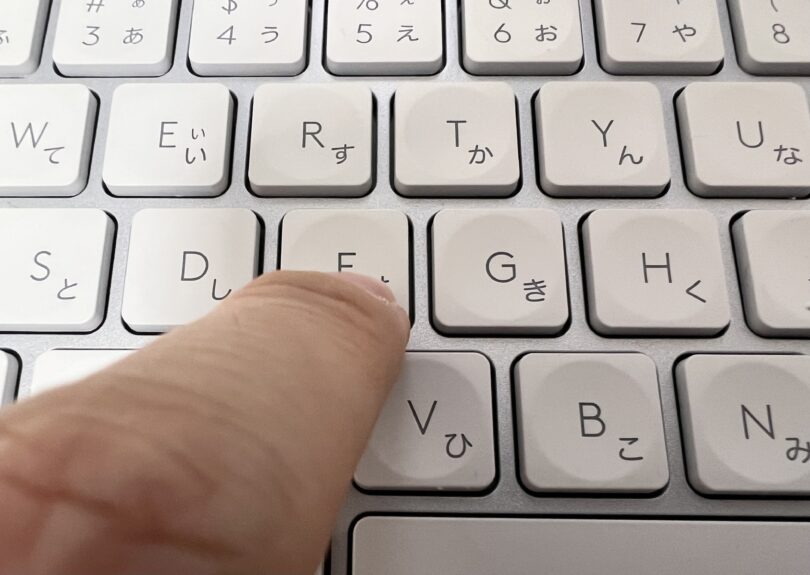
こういった点からも、ストレスなく打てるのが、MX Keys miniの良い点です。
マルチペアリング機能はテレワークの肝!
これがあるからこそ、MX Keys miniが選択肢に入ります。
マルチペアリング機能があることによって、複数のデバイスを瞬時に切り替えて利用できます。
私は、以下の3つの製品をデスク上で使い分けているので、とても助かっています。
- MacBook Pro(主にブログ・Web作業関連)
- iPad mini 6 (メモアプリ・軽作業・動画視聴用)
- レッツノート(仕事用)
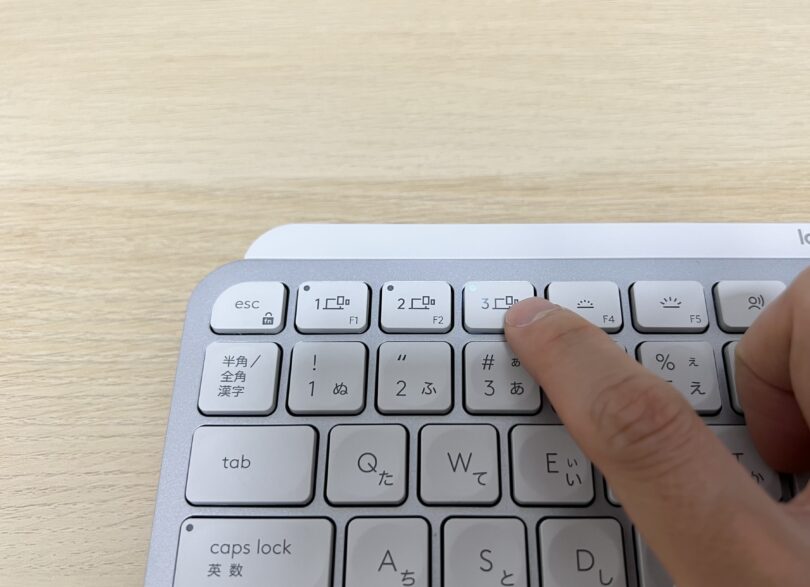
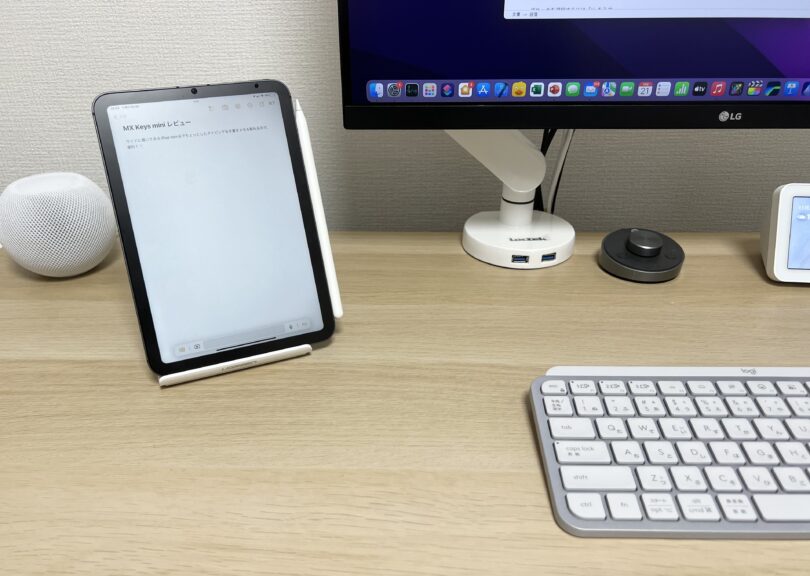
切り替えのレスポンスはかなり良好で、1台のキーボードでシームレスにデバイスを切り替えて文字打ちができます。これは便利!

WindowsとMacで配列が若干変わるので、横断して操作するには慣れが必要な部分もありますが、それでもキーボードの入れ替えをせず、同じ打ち心地を得られるのが良いです。
マルチデバイスでも、キーボードを一つに統一できるのが何より使い勝手が良く、テレワーク利用におすすめできます。
ファンクションキーが割と使いやすい
MX Keys miniは、上段に独自のファンクションキーがついています。
| ファンクションキー | できること |
|---|---|
| F1 | デバイス切り替え(1台目) |
| F2 | デバイス切り替え(2台目) |
| F3 | デバイス切り替え(3台目) |
| F4 | バックライトをオフ |
| F5 | バックライトを明るく |
| F6 | ディクテーションキー |
| F7 | 絵文字キー |
| F8 | スクリーンショット |
| F9 | マイクミュート(ビデオ会議等) |
| F10 | 再生・停止 |
| F11 | ミュート(音量) |
| F12 | 音量を下げる |
| ins | 音量を上げる |
更に、「Logicool Options」というソフトウエアを利用すれば、F1〜F12を標準ファンクションキーとして利用できたり、Macで言う所の「Mission Controlを開く」や「デスクトップの表示」等も割り当てられるので、これは導入しておくと良いです。
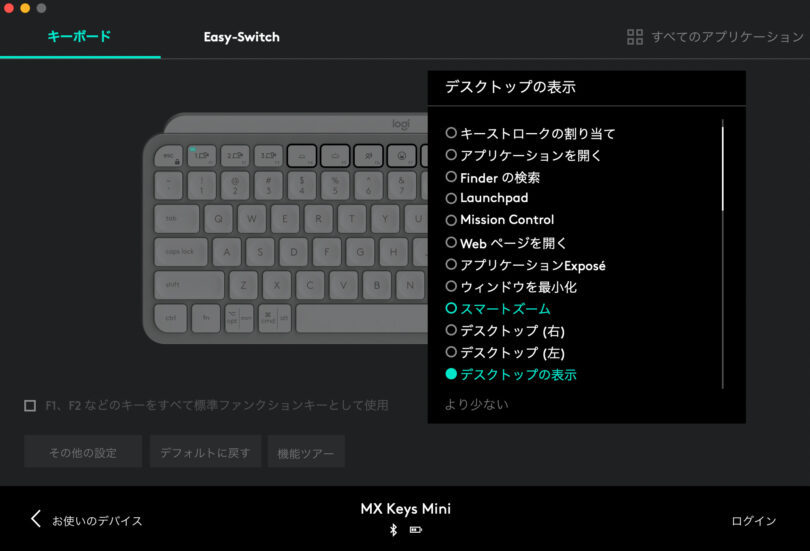
ファンクションキーもしっかり作り込まれているのが、Logicool製キーボードの良い点です。
MX Keys miniのデメリット
続いて、MX Keys miniのデメリットを述べていきます。
一部キーの配列が窮屈な部分がある(キーの割り当て変更を推奨)
MX Keys miniは、WindowsとMac兼用を想定されて作られています。
そのため、例えばMacがメインのユーザーの場合、一部キーの配列が合わない部分もあります。
それを特に感じるのは、Commandキーです。
サイズが小さいのと、隣の英数キーも小さいので、例えば「Command+C」でコピーするときに、左手オンリーでそれを行う場合はかなり窮屈に感じます。

また、Controlの部分にCaps Lockキーが割り当てられていたりで、Apple純正のMagicKeyboardやMacBookのキー配列と異なるため、少し慣れが必要となってくる部分です。

これは、特にMacで利用感の違いを感じましたので、OS側で以下の設定を変更するとよいです。
Macであれば、システム環境設定→キーボード→修飾キーで変更できます。
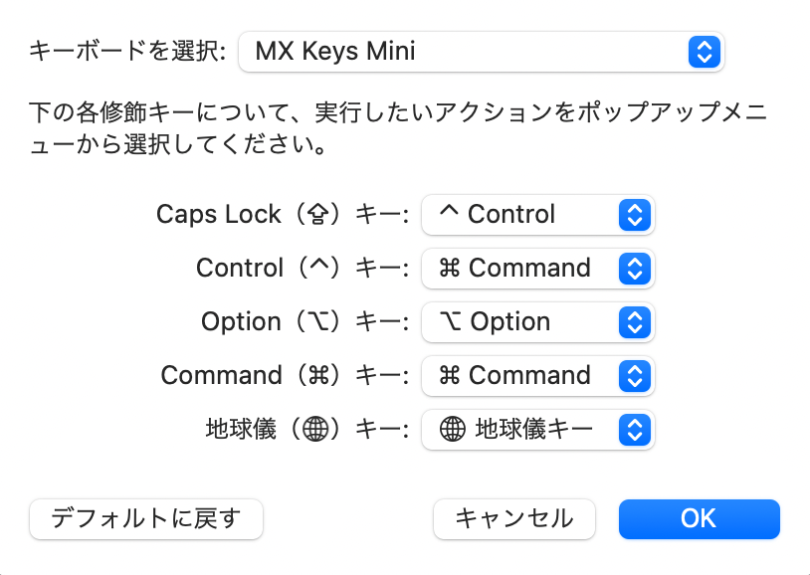
私の場合、Caps LockをControlに、CtrlキーをCommandに変更しています。
これで、仕事用のレッツノートとほぼ同じ指幅でコピペできるようにし、かつControlキーをMacと同様の配置となるよう工夫しています。
今のところJIS配列のみしか選択肢がない【追記:Mac向けUS配列発売に!】

「MX KEYS mini for Mac(KX700MPG)」が、2022年8月18日に発売開始されることとなりました!US配列となっており、Bluetooth接続の安定性もMac用にカスタマイズされたモデルとなっています。
MX Keys miniは、海外向けにはUS配列のモデルが発売されていますが、日本では今のところJIS配列のみのラインナップとなっています。
US配列は、かな文字が振られていなかったりで、デザインもすっきりしており、そちらの方が好みの方も多いかと思います。
私は、仕事用で利用している会社用PCがJIS配列しか選べないので、JISに慣れているのでOKですが、この点はご注意ください。
持ち運ぶにはちょっときつい
MX Keys miniは、Bluetoothキーボードとしては若干重く、厚めに作られています。


その分安定していて、しっかりとした打鍵感も味わえるのですが、持ち運びするには少し重いかなと感じます。

MX Keys miniはテンキーレスのため、MX Keys(無印)ほどサイズ感はないです。
ただ、気軽に持ち運ぶという意味では、同社のK380の方がおすすめです。

参考:本体サイズ
| 項目 | 仕様 |
|---|---|
| 高さ | 131.95mm |
| 幅 | 295.99mm |
| 奥行き | 20.97mm |
| 重量 | 506.4g(実測498g) |
レビューまとめ
MX Keys miniは、個人的には自分の要望を満たす完璧なキーボードという感じで、浅めのキーストロークに見えてしっかりとした打鍵感があり、とっても気に入っています。
フルピッチ&テンキーレスのおかげで、ブラインドタッチでも文字を打ちやすく、マルチペアリング機能で切り替えて複数台利用できるのが嬉しいです。
最後に、この製品のメリットとデメリットをまとめます。
- Windows&Mac兼用のため、一部キー配列に癖のある部分も
- 今の所JIS配列のみのラインナップ
- 持ち運びには少し重い
- 打鍵感が思った以上にある(キーストローク:1.8mm)
- フルピッチ・テンキーレスでブラインドタッチしやすい
- マルチペアリング機能が最高!
- ファンクションキーが使いやすい
- Logicool Optionsでキーの配置も好みにカスタマイズできる
ちなみに、私は同ロジクールの「ERGO M575」というトラックボールマウスも利用しており、これの使い勝手も抜群に良いので、合わせてご参考ください!